【トラブルシューティング】”Microsoft Teams Exploratory” ライセンスについて
- 2021/11/01
- 👁 732 PV
Microsoft 365 の中でも Microsoft Teams は、COVID – 19(新型コロナウイルス感染症)の影響により、これまで消極的だった日本企業がリモート ワーク環境の構築など急速なデジタル トランスフォーメーションを強いられ、Zoom や Slack などともに急速に注目が高まりました。
今回は、Microsoft Teams Exploratory のライセンスに関するチュートリアルになります。
Microsoft Teams Exploratory とは?
Microsoft Teams Exploratory は、組織内の Azure Active Dirctory(Azure AD)上のユーザーが Microsoft Teams のライセンスを取得していない場合に利用できる試用版のライセンスになります。
該当ユーザーが、Microsoft Teams デスクトップ クライアントまたはブラウザー版(https://teams.microsoft.com/)にサインインを行った場合に自動的に割り当てられるライセンスになるため注意しましょう。
※ 現在、モバイル版を経由して Microsoft Teams にサインインを行っても Microsoft Teams Exploratory のライセンスは有効化されません。
なお、組織内のユーザーに Microsoft Teams Exploratory のライセンスが付与されるとテナントの管理者にメールにて通知が送信されます。
Microsoft Teams Exploratory に含まれるライセンス
Microsoft Teams Exploratory のライセンスには以下のライセンスがユーザーに含まれます。
- ・Exchange Online(プラン 1)
- ・Microsoft 365 または、Office 365 の Flow
- ・MyAnalytics を利用した分析情報
- ・Microsoft Forms(プラン E1)
- ・Microsoft Planner
- ・Microsoft Search
- ・Microsoft StaffHub
- ・Microsoft Stream for Microsoft 365 E1 SKU および Office 365 E1 SKU
- ・Microsoft Teams
- ・Microsoft 365 または Office 365 のモバイル デバイス管理
- ・Office Mobile Apps for Office 365
- ・Office Online
- ・Power Apps for Microsoft 365 または Office 365
- ・SharePoint Online(プラン 1)
- ・Sway
- ・To – Do(プラン 1)
- ・Whiteboard(プラン 1)
- ・Yammer Enterprise
対象となるユーザー
Microsoft Teams Exploratory ライセンスの対象となるユーザーは以下になります。
- ・管理された Azure Active Directory(Azure AD)ドメインのメール アドレスを持っていること
- ・有償サブスクリプションのテナントに所属していること
- ・Microsoft Teams のライセンスが付与されていないこと
- ・ライセンスの割り当てポリシーが作成されたテナントに存在していないこと
なお、組織内のユーザー側で試用版のライセンス有効化できるようにする場合、”Microsoft 365 管理センター” 内の左サイド メニューにある [設定] – [組織設定] をクリック後、[サービス] タブ内にある [ユーザーが所有するアプリとサービス] – “ユーザーが組織の代理として試用版を開始できるようにする” にチェックが入っている必要があります。
対象となるユーザー
Microsoft Teams Exploratory ライセンスの対象となるユーザーは以下になります。
- ・管理された Azure Active Directory(Azure AD)ドメインのメール アドレスを持っていること
- ・有償サブスクリプションのテナントに所属していること
- ・Microsoft Teams のライセンスが付与されていないこと
- ・ライセンスの割り当てポリシーが作成されたテナントに存在していないこと
対象外となるユーザー
Microsoft Teams Exploratory ライセンスの対象外となるユーザーは以下になります。
- ・現在、有償ライセンスまたは試用版のライセンスを付与されている場合や既に試用版ライセンスを利用しているユーザー
- ・特別 COVID プランを 1 回以上利用した/受け取ったテナントに所属しているユーザー
ユーザー側で Microsoft Teams Exploratory ライセンスを付与する方法
対象となるユーザーが、Microsoft Teams デスクトップ クライアントまたはブラウザー版からサインインすることで Microsoft Teams Exploratory ライセンスが自動的に割り当てられて有効化されます。
なお、現時点ではモバイル アプリを経由した有効化はサポートされていません。
※ Microsoft Teams Exploratory のライセンスが有効化されるとテナント管理者に通知メールが送信されます。
Microsoft Teams Exploratory の管理について
Microsoft Teams Exploratory のライセンスは、エンド ユーザーが開始するためのライセンスとなるため、Microsoft Teams デスクトップ クライアントまたはブラウザー版(https://teams.microsoft.com/)からサインインすることで Microsoft Teams Exploratory ライセンスが自動的に割り当てられて有効化されますが、Exchange Online のライセンスは付属しているものの管理者が割り当てを行うまでは付与されません。
このため、ユーザー側で会議のスケジュールといった一部の Microsoft Teams の機能が利用できない可能性があります。
エンド ユーザーが、Microsoft Teams Exploratory のライセンス有効化できないようにする方法
“ユーザーが所有するアプリとサービス” 内の “ユーザーが組織の代理として試用版を開始できるようにする” の機能をオフにすることでエンド ユーザーが、Microsoft Teams Exploratory のライセンスの有効化を防ぐこと可能できます。
1. グローバル管理者にて、”Microsoft 365 管理センター” へアクセス
グローバル管理者にて、Microsoft 365 管理センター(https://admin.microsoft.com)にアクセスします。
2. 左サイド メニュー内の [設定] – [組織設定] をクリック
![Microsoft 365 管理センター:左サイド メニュー内の [設定] - [組織設定] をクリック](https://pine-app1e.com/wp-content/uploads/2021/11/IMG_1963.png) Microsoft 365 管理センター:左サイド メニュー内の [設定] – [組織設定] をクリック
Microsoft 365 管理センター:左サイド メニュー内の [設定] – [組織設定] をクリック
左サイド メニュー内の [設定] – [組織設定] をクリックします。
![Microsoft 365 管理センター:左サイド メニュー内の [... すべてを表示] をクリックし、すべてのメニューを展開](https://pine-app1e.com/wp-content/uploads/2021/10/IMG_1861.png) Microsoft 365 管理センター:左サイド メニュー内の [… すべてを表示] をクリックし、すべてのメニューを展開
Microsoft 365 管理センター:左サイド メニュー内の [… すべてを表示] をクリックし、すべてのメニューを展開
※ [設定] が表示されていない場合は、[… すべてを表示] をクリックし、すべてのメニューを展開しましょう。
3. [サービス] タブをクリックし、[ユーザーが所有するアプリとサービス] をクリック
![Microsoft 365 管理センター:[サービス] タブ](https://pine-app1e.com/wp-content/uploads/2021/11/IMG_1964.png) Microsoft 365 管理センター:[サービス] タブ
Microsoft 365 管理センター:[サービス] タブ
![Microsoft 365 管理センター:[ユーザーが所有するアプリとサービス] をクリック](https://pine-app1e.com/wp-content/uploads/2021/11/IMG_1965.png) Microsoft 365 管理センター:[ユーザーが所有するアプリとサービス] をクリック
Microsoft 365 管理センター:[ユーザーが所有するアプリとサービス] をクリック
[サービス] タブをクリックし、[ユーザーが所有するアプリとサービス] をクリックします。
4. “ユーザーが所有するアプリとサービス” 内の “ユーザーが組織の代理として試用版を開始できるようにする” のチェックを外す
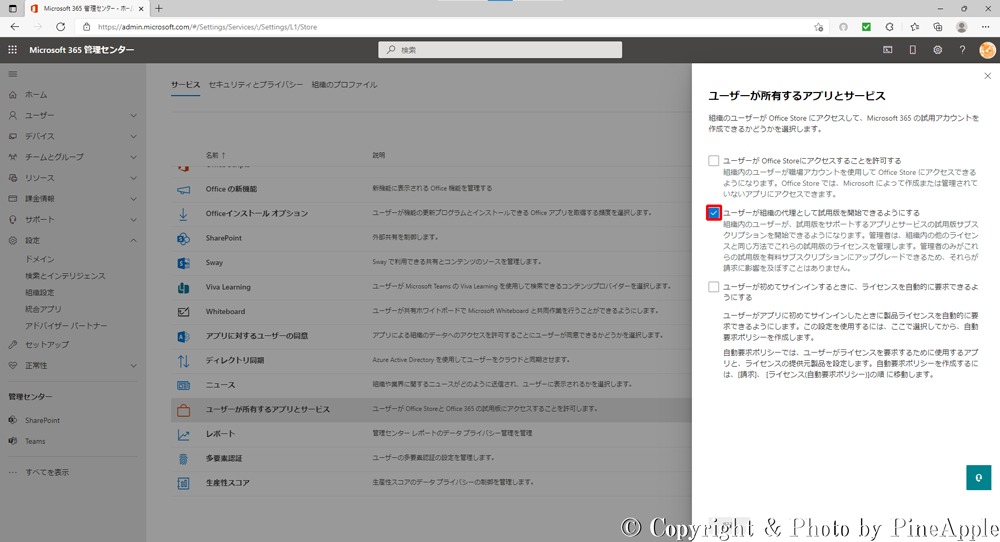 Microsoft 365 管理センター:”ユーザーが所有するアプリとサービス” 内の “ユーザーが組織の代理として試用版を開始できるようにする” のチェックを外す
Microsoft 365 管理センター:”ユーザーが所有するアプリとサービス” 内の “ユーザーが組織の代理として試用版を開始できるようにする” のチェックを外す
右側に表示される “ユーザーが所有するアプリとサービス” 内の “ユーザーが組織の代理として試用版を開始できるようにする” のチェックを外します。
- 組織内のユーザーが、試用版をサポートするアプリとサービスの試用版サブスクリプションを開始できるようになります。
- 管理者は、組織内の他のライセンスと同じ方法でこれらの試用版のライセンスを管理します。
- 管理者のみがこれらの試用版を有料サブスクリプションにアップグレードできるよため、それらが請求に影響を及ぼすことはありません。
注意
5. [保存] をクリック
![Microsoft 365 管理センター:[保存] をクリック](https://pine-app1e.com/wp-content/uploads/2021/11/IMG_1967.png) Microsoft 365 管理センター:[保存] をクリック
Microsoft 365 管理センター:[保存] をクリック
[保存] をクリックします。
Microsoft Teams Exploratory ライセンスの利用期間について
Microsoft Teams Exploratory のライセンスは、組織内のユーザーが最初にサインインした日付から開始され、12 か月後に有効期限が切れます。
なお、Microsoft Teams Exploratory のライセンスは、テナント内のすべてのユーザーに適用されるため、ユーザーごとに有効期限はありません。
注意
- Microsoft Teams Exploratory の有効期限は組織レベルで構成されるため同じ組織内のすべてのユーザーに適用されます。
- 例:2021 年 1 月 1 日にサインインを行い、Microsoft Teams Exploratory のサブスクリプションが開始
- 2021 年 12 月 31 日がサブスクリプションの終了日
Microsoft Teams Exploratory の利用開始日の確認方法
1. グローバル管理者にて、”Microsoft 365 管理センター” へアクセス
グローバル管理者にて、Microsoft 365 管理センター(https://admin.microsoft.com)にアクセスします。
2. 左サイド メニュー内の [課金情報] – [お使いの製品] – [製品] タブをクリック
![Microsoft 365 管理センター:左サイド メニュー内の [課金情報] - [お使いの製品] をクリック](https://pine-app1e.com/wp-content/uploads/2021/11/IMG_1968.png) Microsoft 365 管理センター:左サイド メニュー内の [課金情報] – [お使いの製品] をクリック
Microsoft 365 管理センター:左サイド メニュー内の [課金情報] – [お使いの製品] をクリック
![Microsoft 365 管理センター:左サイド メニュー内の [課金情報] - [お使いの製品] をクリック](https://pine-app1e.com/wp-content/uploads/2021/11/IMG_1969.png) Microsoft 365 管理センター:左サイド メニュー内の [課金情報] – [お使いの製品] をクリック
Microsoft 365 管理センター:左サイド メニュー内の [課金情報] – [お使いの製品] をクリック
![Microsoft 365 管理センター:[製品] タブをクリック](https://pine-app1e.com/wp-content/uploads/2021/11/IMG_1970.png) Microsoft 365 管理センター:[製品] タブをクリック
Microsoft 365 管理センター:[製品] タブをクリック
左サイド メニュー内の [課金情報] – [お使いの製品] をクリックします。
[製品] タブをクリックします。
3. [Microsoft Teams Exploratory 試用版] をクリック
![Microsoft 365 管理センター:[Microsoft Teams Exploratory 試用版] をクリック](https://pine-app1e.com/wp-content/uploads/2021/11/IMG_1971.png) Microsoft 365 管理センター:[Microsoft Teams Exploratory 試用版] をクリック
Microsoft 365 管理センター:[Microsoft Teams Exploratory 試用版] をクリック
[Microsoft Teams Exploratory 試用版] をクリックします。
4. “購入情報” セクション内の “初回購入日” を確認
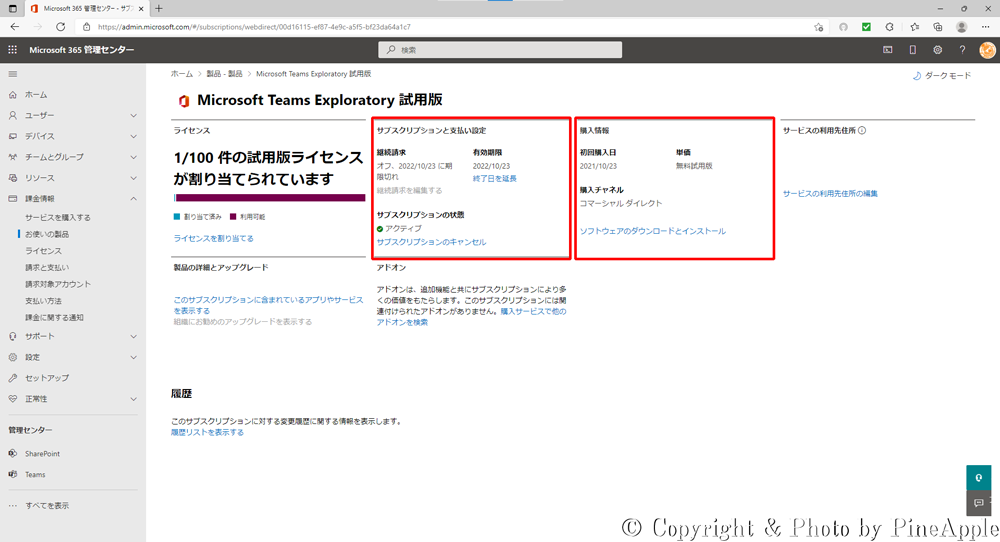 Microsoft 365 管理センター:”購入情報” セクション内の “初回購入日” を確認
Microsoft 365 管理センター:”購入情報” セクション内の “初回購入日” を確認
“購入情報” セクション内の “初回購入日” を確認します。
Microsoft Teams Exploratory の終了時に管理者が確認すること
Microsoft Teams Exploratory のサブスクリプションの終了時に管理者はすべての Microsoft Teams Exploratory のユーザーを Microsoft Teams を含む有償ライセンスに切り替える必要があります。
なお、ユーザー エクスペリエンスの中断を回避するためにも Microsoft Teams Exploratory のサブスクリプションの有効期限が切れる前に処理を完了しておきましょう。
すでに Microsoft Teams Exploratory を利用しているユーザーを管理する方法
1. グローバル管理者にて、”Microsoft 365 管理センター” へアクセス
グローバル管理者にて、Microsoft 365 管理センター(https://admin.microsoft.com)にアクセスします。
2. 左サイド メニュー内の [課金情報] – [お使いの製品] – [製品] タブをクリック
![Microsoft 365 管理センター:左サイド メニュー内の [ユーザー] をクリック](https://pine-app1e.com/wp-content/uploads/2021/11/IMG_1973.png) Microsoft 365 管理センター:左サイド メニュー内の [ユーザー] をクリック
Microsoft 365 管理センター:左サイド メニュー内の [ユーザー] をクリック
![Microsoft 365 管理センター:左サイド メニュー内の [アクティブなユーザー] をクリック](https://pine-app1e.com/wp-content/uploads/2021/11/IMG_1974.png) Microsoft 365 管理センター:左サイド メニュー内の [アクティブなユーザー] をクリック
Microsoft 365 管理センター:左サイド メニュー内の [アクティブなユーザー] をクリック
左サイド メニュー内の [ユーザー] – [アクティブなユーザー] をクリックします。
3. “表示名” 列の該当ユーザーをクリック
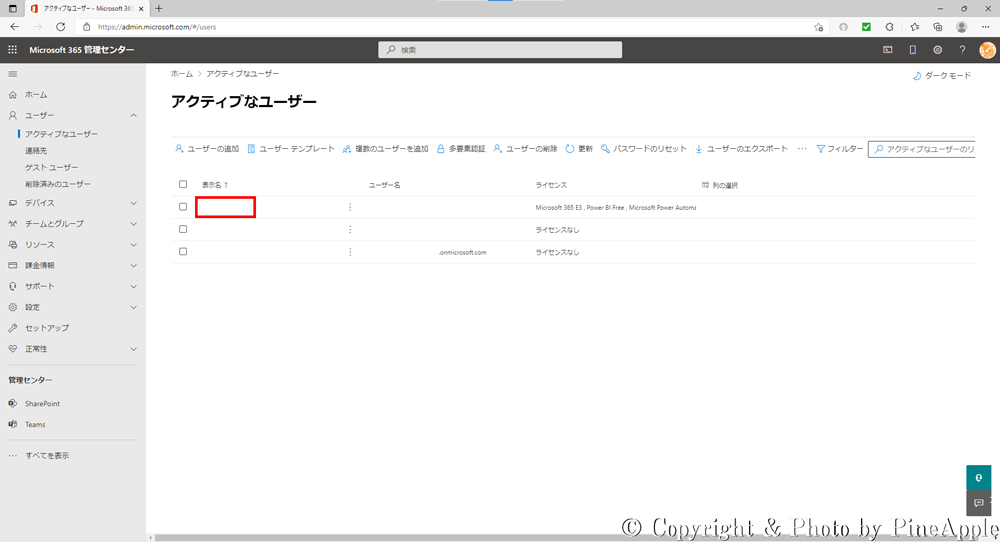 Microsoft 365 管理センター:”表示名” 列の該当ユーザーをクリック
Microsoft 365 管理センター:”表示名” 列の該当ユーザーをクリック
“表示名” 列の該当ユーザーをクリックします。
4. [ライセンスとアプリ] タブをクリック
![Microsoft 365 管理センター:[ライセンスとアプリ] タブをクリック](https://pine-app1e.com/wp-content/uploads/2021/11/IMG_1976.png) Microsoft 365 管理センター:[ライセンスとアプリ] タブをクリック
Microsoft 365 管理センター:[ライセンスとアプリ] タブをクリック
[ライセンスとアプリ] タブをクリックします。
5. “Microsoft Teams Exploratory” のチェックを外す
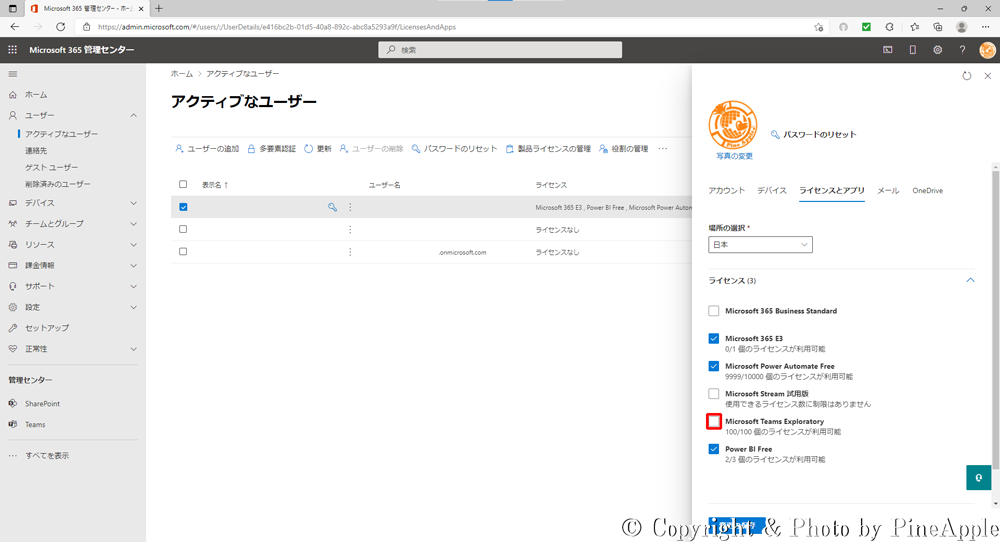 Microsoft 365 管理センター:”Microsoft Teams Exploratory” のチェックを外す
Microsoft 365 管理センター:”Microsoft Teams Exploratory” のチェックを外す
“Microsoft Teams Exploratory” のチェックを外します。
6. [変更の保存] をクリックします。
![Microsoft 365 管理センター:[変更の保存] をクリック](https://pine-app1e.com/wp-content/uploads/2021/11/IMG_1978.png) Microsoft 365 管理センター:[変更の保存] をクリック
Microsoft 365 管理センター:[変更の保存] をクリック
[変更の保存] をクリックします。
Microsoft Teams Exploratory ライセンスからのアップグレードについて
Microsoft Teams Exploratory からライセンスをアップグレードする場合、管理者権限が必要となります。
注意
- Microsoft Teams Exploratory ライセンスの有効期限が終了し、該当ユーザーのサブスクリプションが Microsoft Teams を含むサブスクリプションにアップグレードしない場合、30 日間の猶予期間経過後に該当ユーザーは、Microsoft Teams にアクセスできなくなります。
- なお、該当ユーザーは、Azure Active Directory 上には残るため、該当ユーザーに新しいライセンスの割り当てを行えば、Microsoft Teams の機能が再度有効になり、すべてのコンテンツが残ります。
Microsoft Teams 関連記事一覧
- ・【Microsoft Teams】Microsoft Teams とは?
- ・【トラブルシューティング】Microsoft Teams のハードウェア要件について
- ・【トラブルシューティング】”Microsoft Teams” にサインインする方法【Windows 編】
- ・【トラブルシューティング】”Microsoft Teams” にサインインする方法【iOS 編】
- ・【トラブルシューティング】”Microssoft Teams” のスタートアップ起動を [オフ]にする方法【Windows 10】
- ・【トラブルシューティング】”Microsoft Teams PowerShell モジュール” をインストールする方法
Microsoft Teams とは?
Microsoft Teams は、Microsoft の提供するコラボレショーン ツールになります。
関連リンク
- ・Manage the Microsoft Teams Exploratory experience – Microsoft Teams|Microsoft Docs:https://docs.microsoft.com/ja-jp/microsoftteams/teams-exploratory
- ・Upgrade users from the Teams Exploratory trial – Microsoft Teams|Microsoft Docs:https://docs.microsoft.com/ja-jp/microsoftteams/upgrade-from-teams-exploratory
- ・What happens to my data and access when my Microsoft 365 for business subscription ends? – Microsoft 365 Enterprise|Microsoft Docs:https://docs.microsoft.com/ja-jp/microsoft-365/commerce/subscriptions/what-if-my-subscription-expires
- ・Remove Microsoft 365 licenses from user accounts with PowerShell – Microsoft 365 Enterprise|Microsoft Docs:https://docs.microsoft.com/ja-jp/microsoft-365/enterprise/remove-licenses-from-user-accounts-with-microsoft-365-powershell
- ・Delete a user from your organization – Microsoft 365 Enterprise|Microsoft Docs:https://docs.microsoft.com/ja-jp/microsoft-365/admin/add-users/delete-a-user
- ・Microsoft Teams|リモート ワークのためのコラボレーション ツール:https://www.microsoft.com/ja-jp/microsoft-365/microsoft-teams/group-chat-software
- ・Microsoft Teams のヘルプとラーニング – Microsoft サポート:https://support.microsoft.com/ja-jp/teams?ui=ja-jp&rs=ja-jp&ad=jp
- ・Microsoft Teams のヘルプとラーニング – Microsoft サポート:https://docs.microsoft.com/ja-jp/microsoftteams/training-microsoft-teams-landing-page
- ・Microsoft 365 ロードマップ|Microsoft 365:https://www.microsoft.com/ja-jp/microsoft-365/roadmap
- ・Zoom ミーティング – Zoom:https://zoom.us/jp-jp/meetings.html
- ・日本マイクロソフト – Official Home Page:https://www.microsoft.com/ja-jp/

















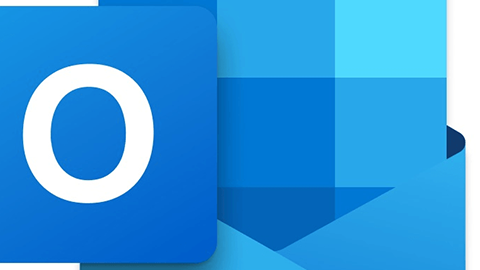
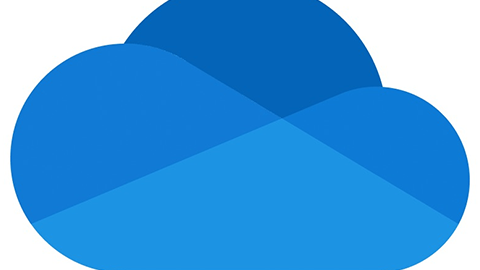
























































コメントはまだありません